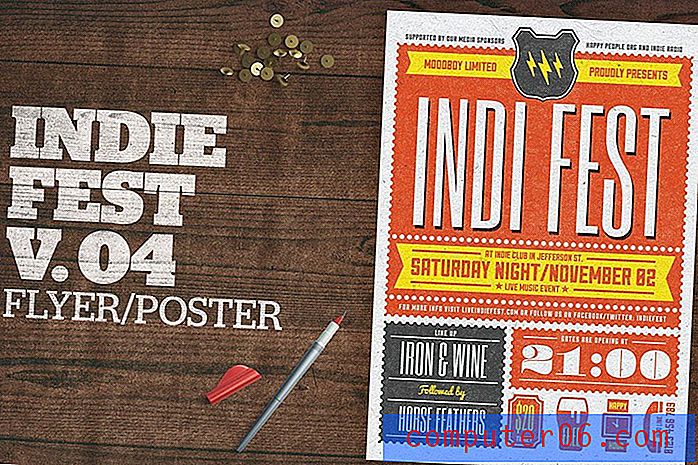Kako izbjeći autoceste na iPhone kartama
Ažurirano: 23. ožujka 2019
Zadana aplikacija Maps na vašem iPhoneu može vam pokazati zemljopisne lokacije, kao i pružiti vam upute za putovanje do tih lokacija. Možete čak odrediti način prijevoza koji ćete koristiti i aplikacija će se na odgovarajući način prilagoditi.
Ako odlučite koristiti navigaciju za vožnju u aplikaciji iPhone karte, može vas slati na rute koje uključuju cestarine ili autoceste. Ako biste radije izbjegavali te vrste cesta, možda biste tražili način da nabavite aplikaciju za alternativne upute. Naš članak u nastavku pokazat će vam kako promijeniti postavke u aplikaciji Karte tako da vam ne daju upute koje uključuju cestarine i autoceste.
Kako postaviti iPhone mape da izbjegnu autoceste
- Otvorite postavke .
- Odaberite opciju Karte .
- Odaberite opciju Vožnja i navigacija .
- Dodirnite gumb desno od autocesta ispod Izbjegavaj da ga omogućite.
Za dodatne informacije, uključujući slike za ove korake, prijeđite na sljedeći odjeljak.
Kako promijeniti postavke karata na iPhoneu 7 kako biste izbjegli cestarinu i autoceste
Koraci u ovom članku izvedeni su na iPhoneu 7 Plus u iOS 10.3.1. Nakon što dovršite ove korake, bilo koji skretanje sa skretanja od strane aplikacije Karte izbjeći će autoceste i ceste s naplatom cestarine.
Ako želite ubuduće ponovo uključiti ove opcije, uvijek se možete vratiti na ovaj izbornik i ponovo uključiti bilo koju od ovih postavki. Karte se također dobro integriraju s vašim Apple Watchom, ali tamo možete isključiti upute ako ne želite svojim satom koristiti za navigaciju.
Korak 1: Otvorite izbornik postavki .

2. korak: Pomaknite se prema dolje i odaberite opciju Karte .
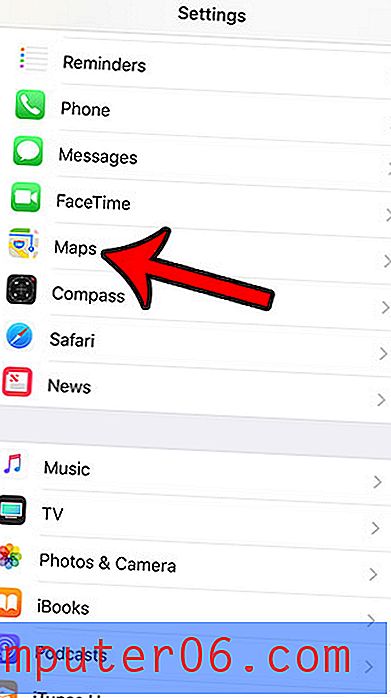
Korak 3: Odaberite opciju Vožnja i navigacija .
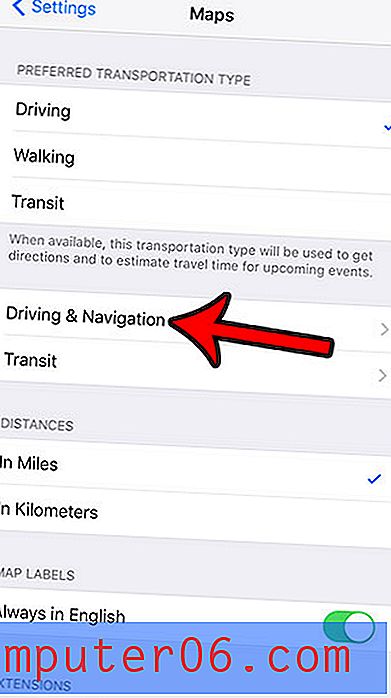
Korak 4: Dodirnite gumbe desno od Cestarine i autoceste da biste ih uključili. Ove će se stavke izbjegavati u navigaciji kada je zeleno sjenčanje oko gumba. Aplikacija Karte na iPhoneu na slici dolje izbjeći će putarine i autoceste kada daje upute za navigaciju.
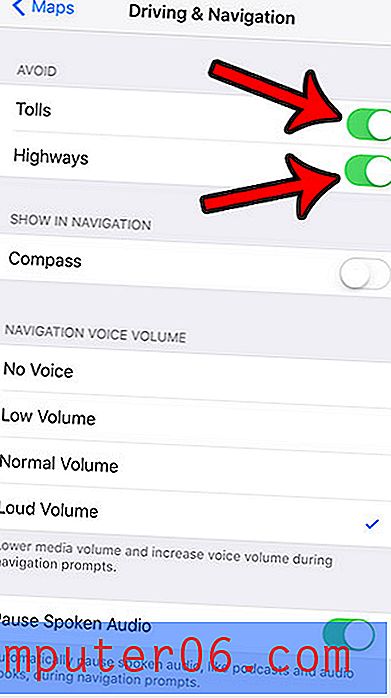
Dok mijenjate postavke za aplikaciju Karte, postoje i brojne druge stvari koje možete promijeniti na ovom izborniku. Jednostavno dodirnite gumb u gornjem lijevom kutu zaslona da biste se vratili na glavni izbornik Karte, a zatim prilagodite postavke poput mjesta parkiranja, proširenja, jedinice udaljenosti i još mnogo toga.
Aplikacija Karte na vašem iPhoneu nije jedina aplikacija na vašem uređaju koja koristi GPS i Lokacijske usluge. Saznajte kako možete saznati koristi li iPhone usluge lokacije i kako možete odrediti koja aplikacija uzrokuje njegovu upotrebu.